
Descargar Teams para Mac: guía rápida y fácil
hace 2 meses
Microsoft Teams se ha convertido en una herramienta esencial para la colaboración en entornos laborales y educativos. Si estás buscando descargar Teams para Mac, has llegado al lugar adecuado. En esta guía, te mostraremos los pasos necesarios para instalar esta potente aplicación en tu equipo Apple de manera sencilla y sin complicaciones.
Ya sea que necesites realizar videoconferencias, gestionar tareas o mantenerte en contacto con tus colegas, Microsoft Teams ofrece todo lo que necesitas en un solo lugar. A continuación, exploraremos los requisitos del sistema y los pasos necesarios para una instalación exitosa.
- Cómo instalar Teams en una Mac de manera sencilla
- Requisitos del sistema para descargar Teams en Mac
- Pasos para descargar e instalar Teams en Mac
- Solución de problemas de instalación de Teams en Mac
- Cómo desinstalar Teams de tu Mac
- Integración de Tactiq con Teams en Mac
- Preguntas frecuentes sobre la descarga de Teams en Mac
Cómo instalar Teams en una Mac de manera sencilla
Instalar Teams en tu Mac es un proceso bastante simple, que puedes realizar en pocos minutos. Lo primero que debes hacer es asegurarte de que tu dispositivo cumpla con los requisitos mínimos. Para ello, visita la página oficial de Microsoft y verifica que tu macOS sea compatible.
Una vez que confirmes esto, sigue estos pasos:
- Ve al sitio web oficial de Microsoft Teams.
- Haz clic en el botón de descarga y selecciona la versión para Mac.
- Abre el archivo descargado y arrastra el icono de Teams a la carpeta de Aplicaciones.
- Inicia la aplicación e inicia sesión con tu cuenta de Microsoft.
Si sigues estos pasos, deberías tener Teams instalado y listo para usar en cuestión de minutos. Recuerda que, si surge algún problema durante la instalación, puedes consultar las soluciones de problemas más adelante en este artículo.
Requisitos del sistema para descargar Teams en Mac
Antes de proceder a descargar Teams para Mac, es fundamental asegurarte de que tu computadora cumple con los requisitos del sistema. Microsoft Teams requiere:
- macOS 10.12 o superior.
- Un procesador de 1.6 GHz o superior.
- Al menos 4 GB de RAM.
- Conexión a Internet estable.
Además, es recomendable contar con una resolución de pantalla de al menos 1280 x 800 píxeles para una mejor experiencia visual. Si tu Mac no cumple con estos requisitos, podrías encontrar dificultades al utilizar la aplicación.
Pasos para descargar e instalar Teams en Mac
Si ya verificaste que tu sistema es compatible, el siguiente paso es descargar Teams para Mac. Aquí te presentamos una guía rápida para hacerlo sin problemas:
- Visita el sitio web oficial de Microsoft Teams.
- Selecciona la opción de descarga para Mac.
- Una vez descargado, abre el archivo .dmg.
- Arrastra el icono de Teams a la carpeta de Aplicaciones.
- Haz doble clic en el icono de Teams para abrir la aplicación.
Sigue las instrucciones en pantalla para completar la configuración inicial, y asegúrate de iniciar sesión con tu cuenta de Microsoft para acceder a todas las funciones que ofrece Teams.
Solución de problemas de instalación de Teams en Mac
A veces, pueden surgir inconvenientes al intentar instalar Teams en tu Mac. Algunos problemas comunes incluyen:
- Error de compatibilidad con el sistema operativo.
- Problemas de conexión a Internet.
- Conflictos con otras aplicaciones instaladas.
Si encuentras alguno de estos problemas, aquí hay algunas soluciones:
Primero, verifica que tu macOS esté actualizado. A veces, una simple actualización puede resolver muchos problemas. Además, asegúrate de que las configuraciones de seguridad de tu Mac no estén bloqueando la instalación. Puedes comprobar esto en las preferencias del sistema, en la sección "Seguridad y privacidad".
Cómo desinstalar Teams de tu Mac
Si en algún momento decides que ya no necesitas Microsoft Teams, puedes desinstalarlo fácilmente. Para hacerlo, sigue estos pasos:
- Abre la carpeta de Aplicaciones.
- Busca el icono de Microsoft Teams.
- Haz clic derecho y selecciona "Mover a la Papelera".
Recuerda vaciar la papelera para eliminar completamente la aplicación de tu Mac. Si deseas conservar tus datos antes de desinstalar, asegúrate de hacer una copia de seguridad de cualquier información importante.
Integración de Tactiq con Teams en Mac
La integración de herramientas adicionales puede mejorar tu experiencia con Microsoft Teams. Una de las aplicaciones más útiles es Tactiq, que permite transcribir automáticamente las conversaciones y guardar las notas. Para integrarla, sigue estos pasos:
- Descarga la aplicación Tactiq desde la tienda de aplicaciones o desde su sitio web oficial.
- Abre Tactiq y concede los permisos necesarios para que funcione con Teams.
- Inicia una reunión en Microsoft Teams y activa Tactiq para comenzar a transcribir.
Esta funcionalidad es especialmente útil para mantener un registro de las discusiones y facilitar la colaboración entre los miembros del equipo.
Preguntas frecuentes sobre la descarga de Teams en Mac
¿Cómo instalar Teams en una Mac?
Para instalar Teams en tu Mac, primero asegúrate de que tu sistema cumpla con los requisitos mínimos. Luego, visita el sitio web oficial de Microsoft, descarga la versión para Mac y sigue las instrucciones proporcionadas anteriormente. Recuerda que es importante iniciar sesión con tu cuenta de Microsoft para acceder a todas las funcionalidades.
¿Microsoft Teams es compatible con Mac?
Sí, Microsoft Teams es completamente compatible con Mac. La aplicación está diseñada para funcionar sin problemas en dispositivos Apple, siempre que se cumplan los requisitos del sistema mencionados previamente.
¿Por qué no puedo encontrar Microsoft Teams en mi Mac App Store?
Es posible que Microsoft Teams no esté disponible en la Mac App Store, ya que se recomienda descargarlo directamente desde el sitio web oficial de Microsoft. Esto asegura que obtengas la versión más actualizada y libre de errores. Si tienes problemas, intenta buscar en el sitio web de Microsoft.
¿Cómo puedo descargar Teams gratis?
La descarga de Microsoft Teams es gratuita. Solo necesitas ir al sitio web oficial y seguir los pasos para descargar e instalar la aplicación. Recuerda que necesitarás una cuenta de Microsoft para acceder a todas las funcionalidades, pero la descarga y la instalación son completamente gratuitas.
Si quieres conocer otros artículos parecidos a Descargar Teams para Mac: guía rápida y fácil puedes visitar la categoría Software y Compatibilidad.
Deja una respuesta

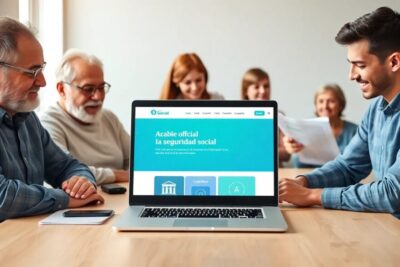






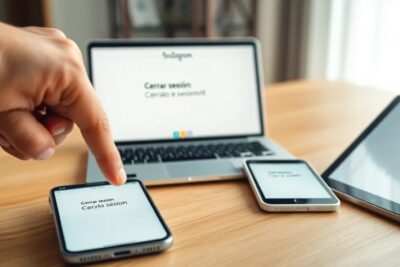


Más Artículos que pueden interesarte